在SketchUp绘图中我们经常会遇到,图画完之后,总是有粗粗的边线,看起来非常不美观,那么小编今天就教大家一个方法,快速的把边线隐藏或者减淡边线。这个过程不需要用到V-ray 渲染,直接在SketchUp中就可以操作,下面就给大家具体演示一下,希望能帮助到有需要的人。
方法/步骤
第1步
选择绘制好的图,点击菜单栏上面的“窗口-样式”
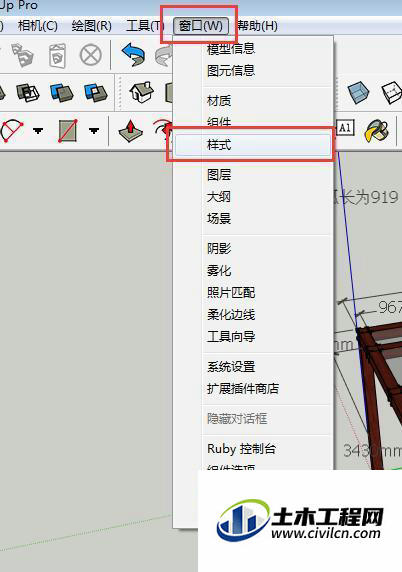
第2步
出现一个样式的设置框,点击编辑 下面有关于边线勾选。

第3步
此时可以改小数字以减淡边线,也可以取消全部的勾选。比如我取消全部勾选之后得到右图。

第4步
这样看图片没有粗粗的边线,看起来就比较美观,不需要用到V-ray 渲染器就可以轻松做到。是不是很方便快捷呢?

特别提示
个人觉得取消全部勾选的图比较美观,如果你更喜欢有淡淡的边线的话,可以设置具体的参数。数值尽量设置小一点。
